Yhteenveto: Saatat joutua silmukkaamaan videota, aivan kuten silmukkaa kappaletta kannettavassa Android-/iOS-laitteessa tai mediasoittimessa. Itse asiassa pidät pääasiassa videon silmukasta. Tämä viesti näyttää sinulle yksinkertaisia tapoja luoda videosilmukka. Varmasti, jos haluat saada muita videotiedostoja silmukaksi Mac-/PC-, iPhone-/iPad-/iPod- tai Android-laitteilla, voit löytää tehokkaita ratkaisuja täältä.
On aivan normaalia, että toistat kappaletta iPhonella/iPadilla/iPodilla tai Android-puhelimella. Vaikka monissa tapauksissa haluat myös silmukan videon, varsinkin kun löydät musiikkivideon suosikkilaulajastasi.
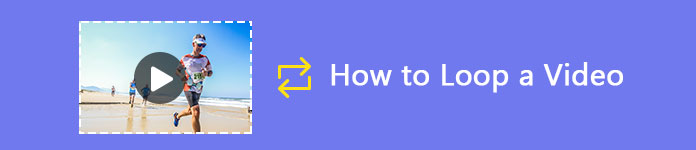
Itse asiassa monista messuista ja tapahtumista löydät myös videon silmukan suurelta näytöltä. Näyttää siltä, että videosilmukan tekeminen on erittäin helppoa. Mutta sinulle ei tarjota silmukkapainiketta, jotta se tapahtuisi. Palaamme nyt avainkysymykseen, tiedätkö todella miten silmukka video?
Ensimmäisessä osassa näytämme sinulle, kuinka voit tehdä videosilmukan. Jos sinulla on sama tarve, jatka lukemista löytääksesi tarvitsemasi.
Jos selaat erilaisia videoita Internetissä ja joudut vihdoin silmukan videoon, sinun tulee kiinnittää huomiota tähän osaan. Halusitpa sitten tehdä videosilmukan Safarissa, Google Chromessa, Firefoxissa tai IE:ssä, voit tehdä sen seuraavalla tavalla.
Vaihe 1 Siirry verkkosivustolle ja etsi video, jonka haluat toistaa uudelleen.
Vaihe 2 Napsauta videota hiiren kakkospainikkeella saadaksesi lisää toistovaihtoehtoja ja -asetuksia. Valita Silmukka vaihtoehto avattavasta luettelosta.
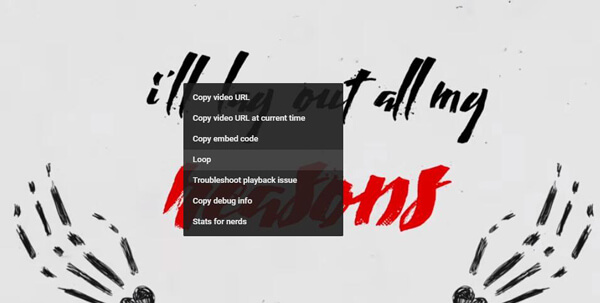
Tämä toiminto tekee tästä videosilmukan. Sivusto toistaa videon automaattisesti, kun se päättyy.
Useat markkinoilla olevat videosilmukkasovellukset väittävät, että ne voivat auttaa sinua luomaan suosittuja videoita Android-puhelimella tai iOS-laitteella, kuten iPhone/iPad/iPod. Itse asiassa et tarvitse niitä suositun videosilmukan luomiseen. Suosittu soittolista toistaa yksinkertaisen tempun videon silmukointiin.
Vaihe 1Etsi video, jonka haluat silmukoida. Tässä on esimerkkinä suositun videon silmukoiminen Android-puhelimella.
Vaihe 2 Etsi ja napauta + -painike videon alla. Tämä toimenpide tulee luo uusi soittolista. Suosittelemme lisäämään yhden videon soittolistaan.
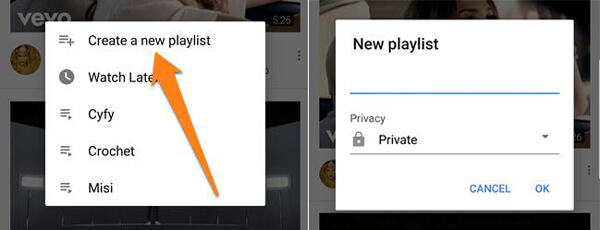
Vaihe 3 Napauta painiketta palataksesi pääkäyttöliittymään. Napauta sitten kuvakettasi päästäksesi henkilökohtaiseen tiliisi. Täältä löydät juuri luomasi uuden soittolistan.
Vaihe 4 Napauta suurta Pelaa -painiketta aloittaaksesi tämän videon silmukan. Napauta nuoli alas löytää Silmukka kuvake. Napauta sitä aloittaaksesi silmukkaprosessin.
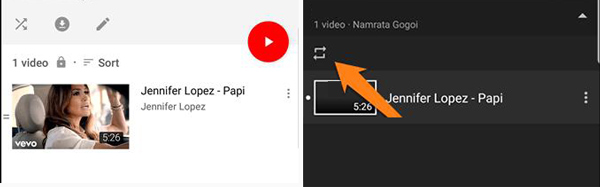
Et ehkä löydä Loop-kuvaketta, jos olet iPhonen/iPadin/iPodin käyttäjä. Mutta soittolistaominaisuus tekee silti videosilmukan. Koska soittolistalla on vain yksi video, se toistaa videon automaattisesti uudestaan ja uudestaan.
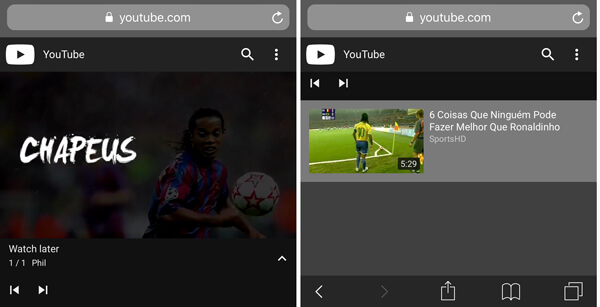
Jos haluat lisätietoja tai haluat löytää videosilmukkasovelluksia mobiililaitteille, voit tarkistaa viestin täältä.
Jos silmukat paikallisen videon tietokoneellasi, voit luottaa alla olevaan suositeltuun online-videosilmukkatyökaluun, Kapwingiin. Nyt voit tehdä seuraavan oppaan videon silmukointiin.
Vaihe 1 Avaa selain ja siirry https://www.kapwing.com/. Kun kirjoitat Kapwingin viralliselle sivustolle, näet täällä monia tehokkaita ominaisuuksia.
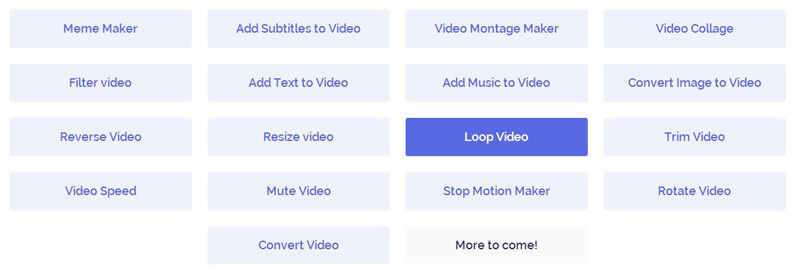
Esimerkiksi, sinulla on oikeus lisää tekstitys videolle, lisää musiikkia videoon, käänteinen video, silmukkavideo, trim video, kiertä videota ja niin edelleen. Täällä sinun täytyy napsauta Loop Video.
Vaihe 2 Kun olet napsauttanut Loop Video -painiketta, voit aloittaa videon toistamisen silmukalla tässä uudessa ikkunassa. Kuten näet, voit luoda paikallisen videon. Napsauta "Lataa"-painiketta auttaa sinua valitsemaan paikallisen videon tietokoneeltasi.
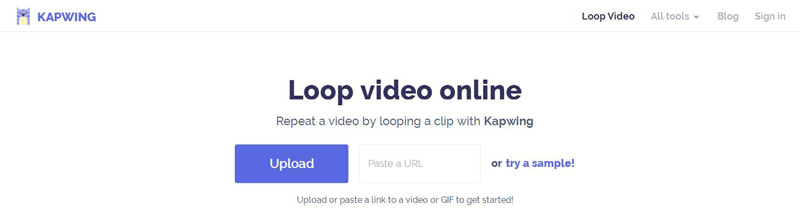
Vaihe 3 Sinulla on mahdollisuus kiertää videota 2/3/4/5/8/10 kertaa. Sen avulla voit leikata videota vain osan videosilmukasta. Voit myös lisätä henkilökohtaisen vesileiman. Mutta se vaatii, että lähtövideo on vain 10 sekuntia pitkä.

Vaihe 4 Napsauta iso luoda painiketta vasemmassa alakulmassa. Se tuo videon muokkausprosessiin. Se kestää kauan.
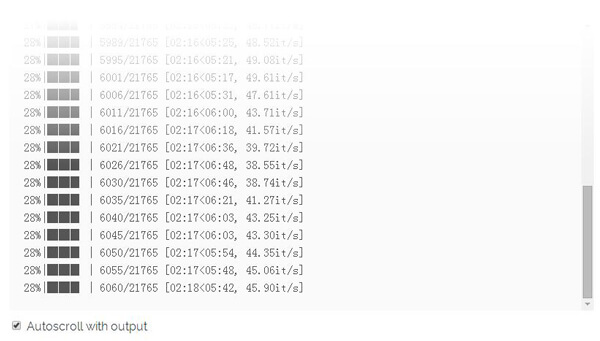
Vaihe 5 Kun prosessi on ohi, voit napsauttaa Lataa video -painike tallentaaksesi tämän videon tietokoneellesi. Lähtösilmukkavideo lisätään kuitenkin automaattisesti a kapwing.com vesileima. Sinun on kirjauduttava sisään tiliisi, jos haluat poistaa tämän vesileiman.
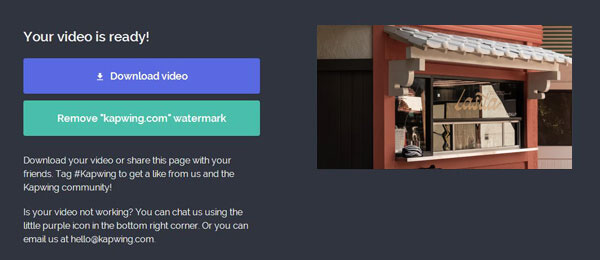
Sinun on myönnettävä, että videon silmukointi verkossa ei ole hyvä valinta. Aikahukan lisäksi on myös monia rajoituksia ja haittoja. Voit joutua toistamaan paikallisen videon toistamisen silmukka videon VLC Media Player.
Kun olet lukenut tämän viestin, voimme helposti tehdä videosilmukan. Tarjotaan useita ratkaisuja videon siirtämiseen tietokoneella ja Android / iOS-laitteella. Jätä meille viesti, jos sinulla on vielä palapelejä. Tietysti, jos sinulla on parempi tapa kääntää video, kerro siitä meille kommentissa.